CAD怎么设置A3纸张的图形界限?
时间:2016-10-15 13:35:06 魔新豆网
【我们用CAD画图纸的时候,为了方便以后的装订或者在设置栅格的时候可能用到图形界限的功能。那CAD的图形界限如何设置呢?下面专家我就为大家简单的示范下。
1、打开CAD软件进入绘图页面后,我们在下面命令栏里输入英文limits后按回车键或者点击上面的工具栏格式→图形界限,如图:
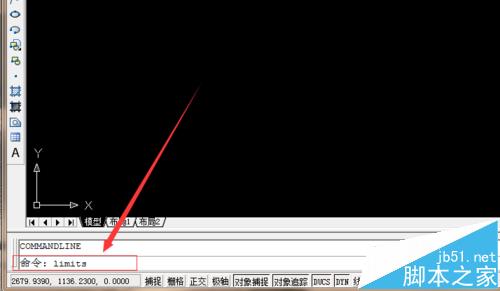
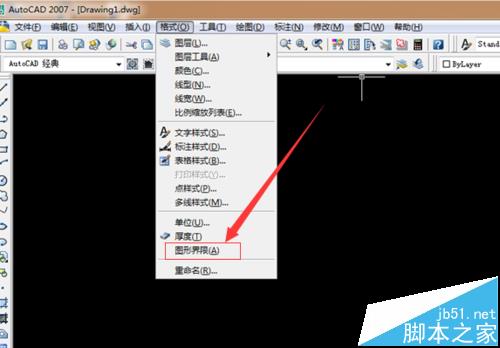
2、这时命令栏里会出现重新设置模型空间界限的说明,在下面的原坐标为(0.000,0.000)。看到这里我们直接按回车键就好。

3、按了回车键后,这时命令栏里出现指定左下角点(0.000,0.000),指定右上角点(420.0000,297.0000)。专家我打算设置成A3纸的大小,就在命令栏里输入(297,420)数字。如图:
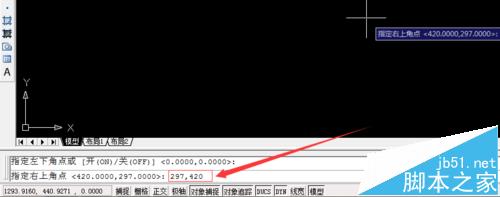
4、输入A3纸的尺寸(297,420)数字后,我们再按回车键。接着在命令栏里的命令处输入英文字母z后再按回车键。如图:
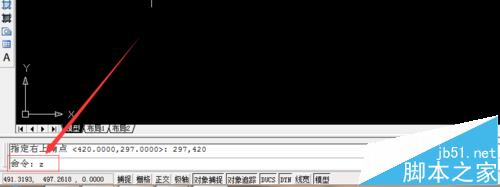
5、我们再在下面的命令栏处输入英文字母a,意思指全部。然后再按Enter回车键。如下图所示:

6、这时命令栏里会出现正在重生成模型7个字,说明A3纸大小的图形界限设置完成。如下图所示:
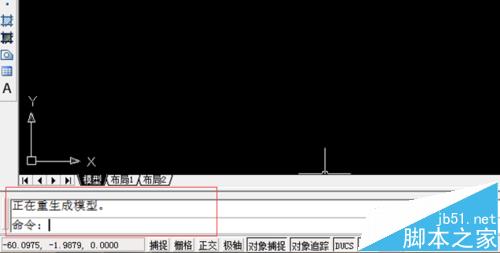
注意事项:
CAD版本虽然很多,但是设置图形界限的方法是一样的。
本文标签:
